Центр підтримки
Дякуємо, що обрали CHM Editor!
CHM Editor — це зручний інструмент, який можна використовувати для редагування та перекладу файлів CHM. Ви легко і швидко можете перекласти ваші електронні книги у форматі CHM. Крім того, цей інструмент ідеально підходить для локалізації ваших файлів допомоги CHM. Ви можете вирішити кілька завдань одночасно, використовуючи CHM Editor:
- Ви можете змінювати та зберігати файли CHM без завантаження будь-яких додаткових інструментів або редакторів.
- Ви можете перекласти будь-який файл CHM за допомогою одного з доступних сервісів перекладу.
- Ви можете конвертувати будь-який файл CHM у файл PDF, DOC або HTML.
Переклад буде виконано зі збереженням усіх HTML-тегів та структури документа. CHM Editor — це найкращий вибір як для домашніх користувачів, яким потрібно читати допомогу в CHM у іноземній мові, так і для професійних перекладачів, які можуть отримати можливість перекладати файли CHM як звичайні документи без знань HTML.
Огляд
Головний екран поділений на дві частини:
Ліва частина:
- Навігація – відображає зміст вашого файлу CHM. Клікніть на запис, щоб показати пов'язаний файл в редакторі.
Праві вкладки:
- HTML – показує HTML-редактор. Тут ви будете проводити більшу частину вашої роботи.
- Джерело – дозволяє редагувати необроблені HTML-теги, які складають ваші теми.
Переклад на інші мови
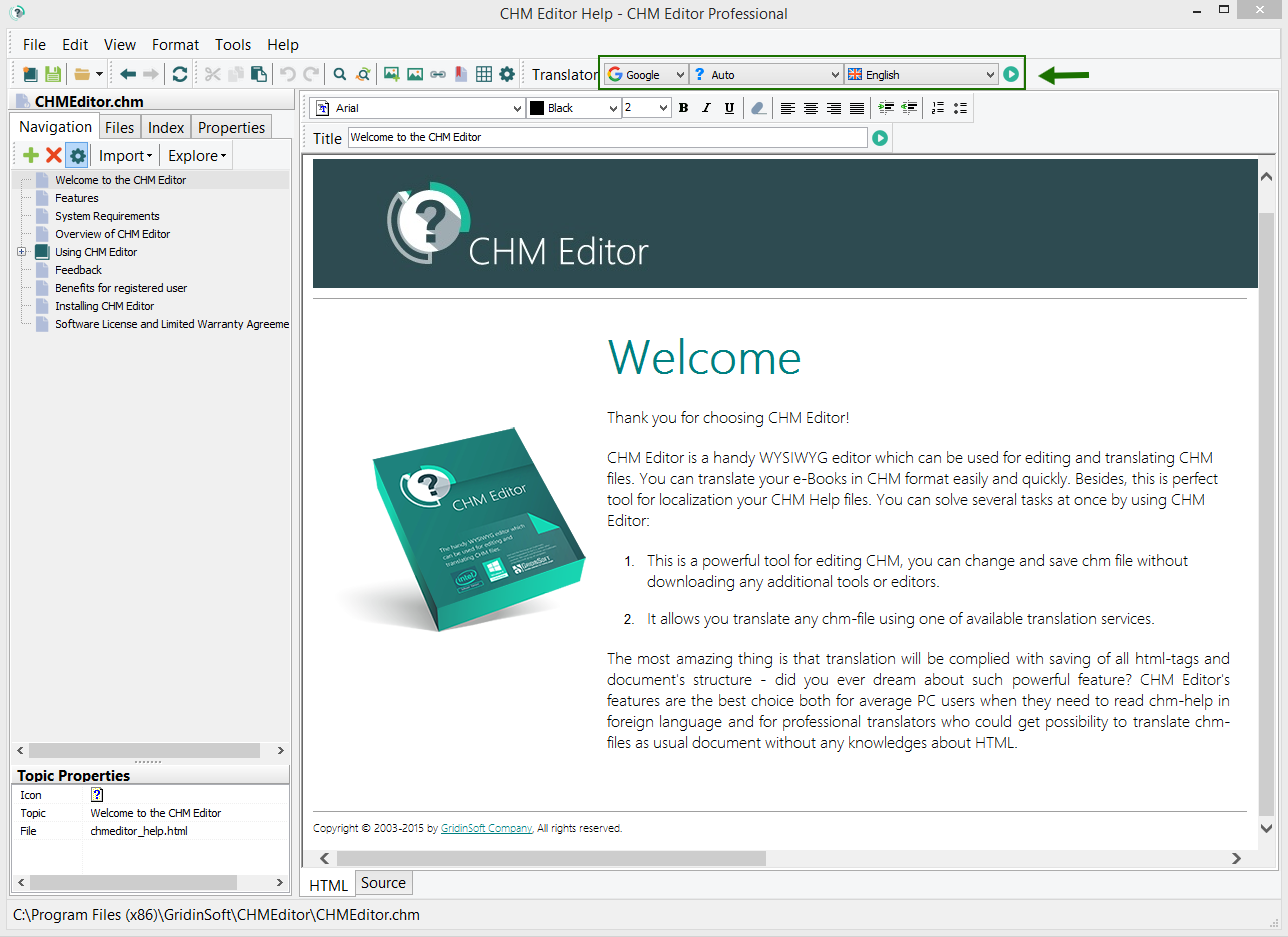
- Оберіть мову для перекладу обраної сторінки або виділеного тексту та натисніть кнопку «Перекласти».
Створити новий файл CHM
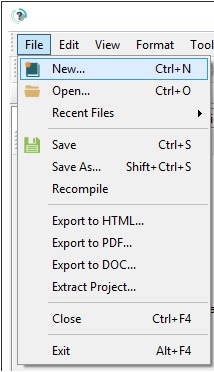
Ось кілька шаблонів для вас:
- Простий Синій
- Простий Зелений
- Простий Оранжевий
Вам потрібно ввести параметри для нового файлу CHM, такі як:
- Назва проекту
- Назва файлу та його бажане розташування на вашому ПК
- Мова
- Назва вашої компанії
- Ваша домашня сторінка (веб-сайт)
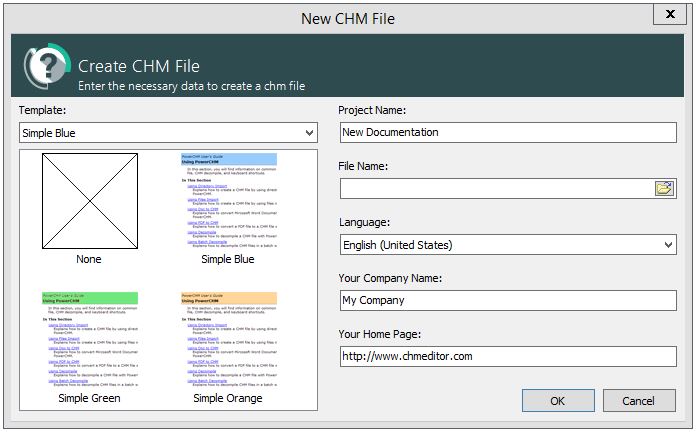
Після натискання кнопки «OK», ви можете почати створювати ваш новий файл CHM.
Додати нову тему
Будь ласка, натисніть кнопку «+», як показано на знімку екрану нижче:
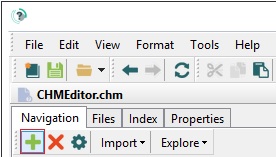
З'явиться наступне меню:
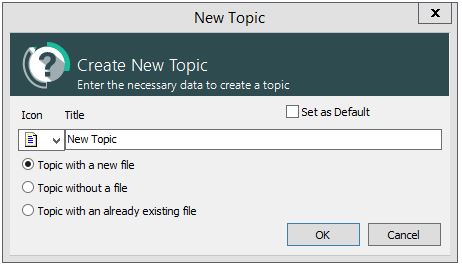
У цьому вікні ви можете вказати назву нової теми та інші параметри:
- Створити тему з новим файлом
- Створити тему без файлу
- Створити тему з існуючим файлом
Встановити тему за замовчуванням
Тема за замовчуванням — це перша тема, яку ви бачите, коли відкриваєте свій файл допомоги. Щоб встановити певну тему як тему за замовчуванням, ви можете зробити це на різних етапах:
1. Встановлення теми за замовчуванням під час її створення
Просто поставте галочку в необхідному полі, як показано на знімку екрану вище, і натисніть «OK».
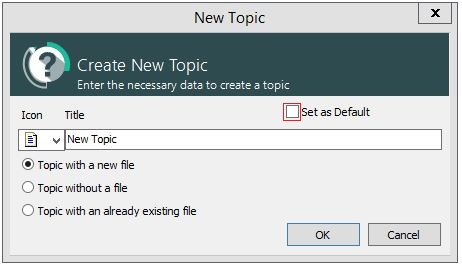
2. Встановлення теми за замовчуванням в будь-який інший час
Клацніть правою кнопкою миші на бажаній темі та виберіть опцію «Встановити як за замовчуванням». Натисніть «OK».
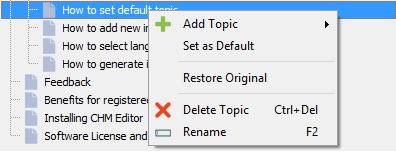
Змінити мову інтерфейсу
Натисніть «Інструменти» і виберіть меню «Опції».
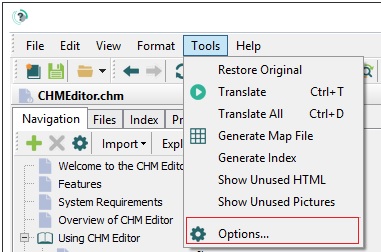
Оберіть свою мову:
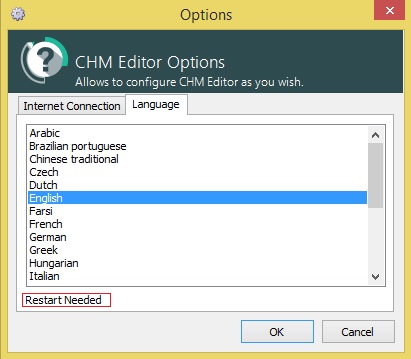
Натисніть «OK».
Важливо! Вам потрібно закрити CHM Editor і відкрити його знову, щоб зміни набули чинності.
Як згенерувати індекс?
Натисніть вкладку «Інструменти» і виберіть «Генерувати індекс», як показано на знімку:
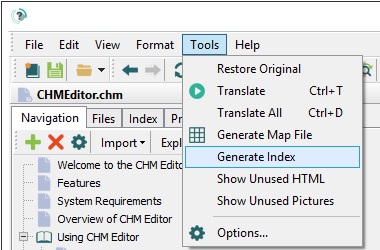
Вікно генератора індексу з'явиться:
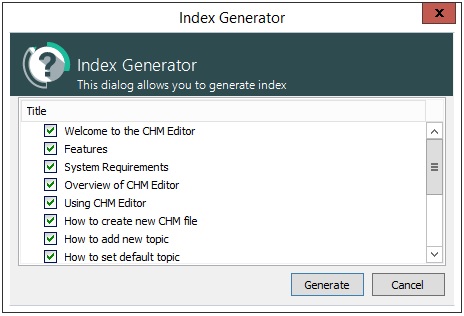
Ви можете вибрати (відмітити) теми як ключові слова (за замовчуванням) і вибрати опції для генерації індексу для нового або існуючого файлу.
Натисніть «Генерувати».
Щоб побачити ваш індекс CHM, виберіть вкладку «Індекс».
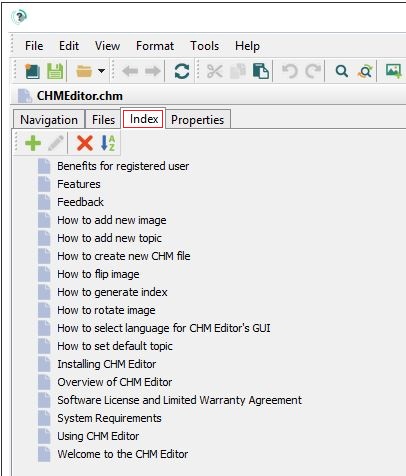
Ви побачите список усіх доступних ключових слів. Ви також можете вибрати опції для додавання, редагування або видалення ключових слів за допомогою наступних кнопок:
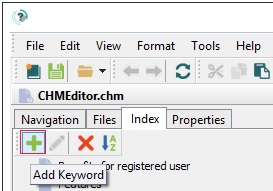
Коли ви натиснете «Додати ключове слово», назва ключового слова матиме за замовчуванням значення «ключове слово». Натисніть «Редагувати», щоб змінити його. Вікно редактора ключових слів з'явиться:
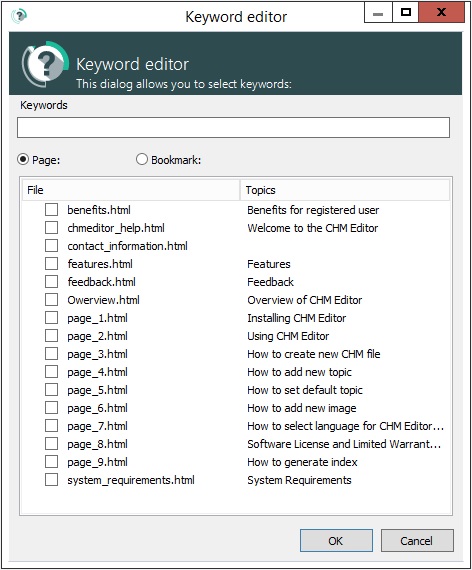
Тут ви можете змінити назву ключового слова та вибрати теми, які можна застосувати до цього ключового слова.
Повна версія CHM Editor
Ваша реєстраційна плата дозволяє нам залишатися на передовій технологій, щоб ви продовжували користуватися перевагами продуктивності, які вона надає. Як зареєстрований користувач, ви отримаєте:
- Доступ до зони членів, де ви можете отримати останній реліз наших продуктів.
- Відображення вашого імені, компанії та реєстраційного номера на стартовому екрані.
- Пріоритетну технічну підтримку по електронній пошті без додаткових витрат
- Один рік безкоштовних основних та дрібних оновлень + технічна підтримка
Після покупки ви отримаєте електронний лист з файлом reg.info, який вкаже дані для доступу до зони членів. Якщо ви його не отримали, перевірте свою папку зі спамом або зверніться до нас за адресою support@gridinsoft.com.
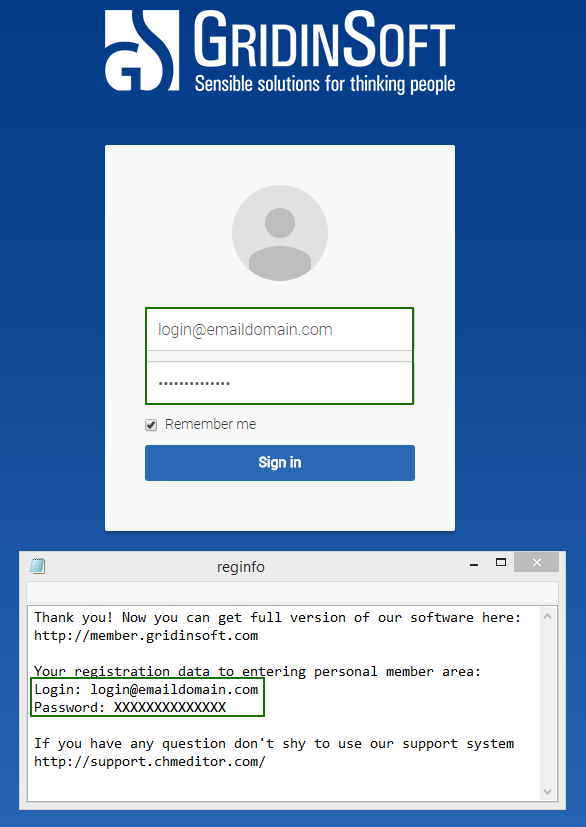
У зоні членів ви знайдете:
- ваше ім'я
- куплену версію програми
- пряме посилання для завантаження ліцензійної версії
- пряме посилання для простого продовження ліцензії
- ліцензійний ключ, з яким ви отримаєте спеціальний повний доступ до програми
- дату покупки
- поточну версію CHM Editor
Як активувати?
Отже, ви купили і завантажили програму. Тепер вам потрібно її активувати.
- Запустіть CHM Editor, і з'явиться маленьке вікно активації.
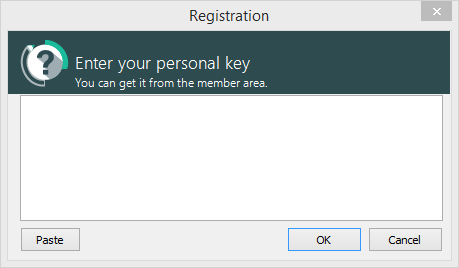
- Введіть свій особистий ключ з зони членів і натисніть «Ok».
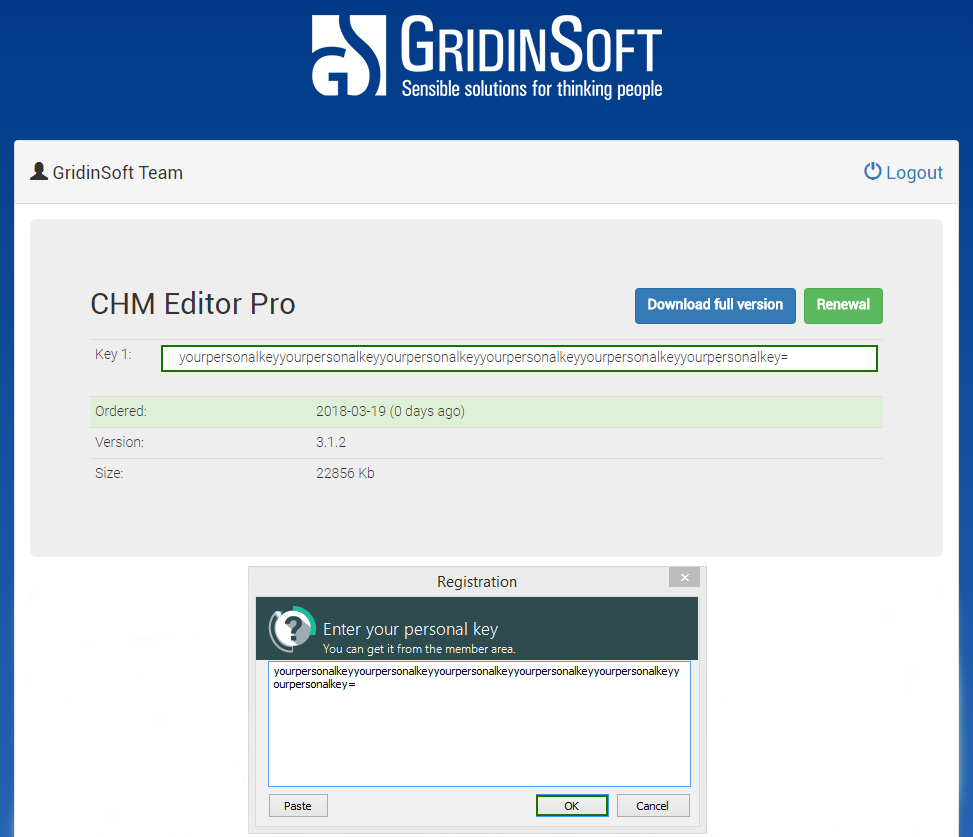
Вимоги
- CHM Editor підтримує всі 32/64-бітні сімейства Windows, включаючи Windows XP, Windows 7, Windows 8, Windows 10, Windows 11
- 512 MB RAM
- 30 MB вільного місця на жорсткому диску